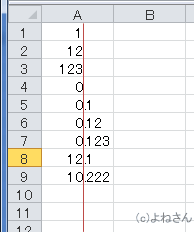小数点の位置を揃えて表示したいと思います。ここでは条件付き書式を利用します。
- セル範囲を選択します。
ここではA1:A10のセル範囲に設定してみます。 - [ホーム]タブの[条件付き書式]→[ルールの管理]を実行します。
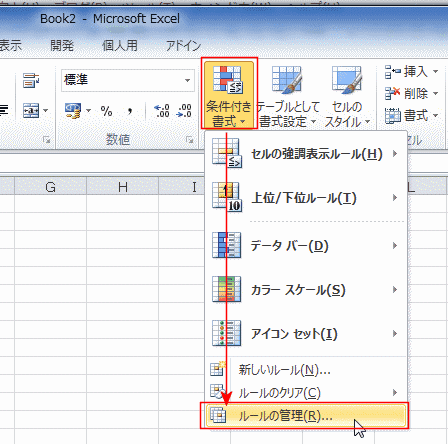
- [新規ルール]をクリックします。
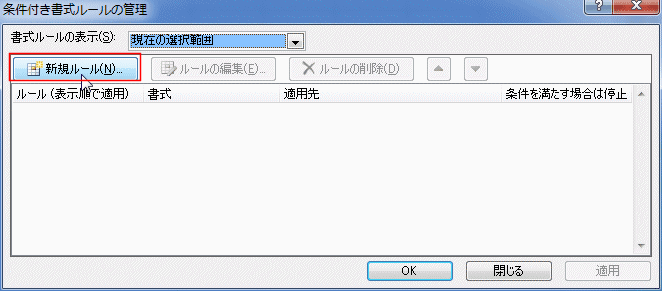
- 「数式を利用して、書式設定するセルを決定」を選択します。
ルールに「=MOD(A1,1)>0」と入力して、[書式]ボタンをクリックします。- 数式は選択範囲の開始位置のセル、A1セルを使って書きます。
A1セルの値を1で割った時の余りが0以上である・・・という数式です。つまり小数値である場合を意味します。
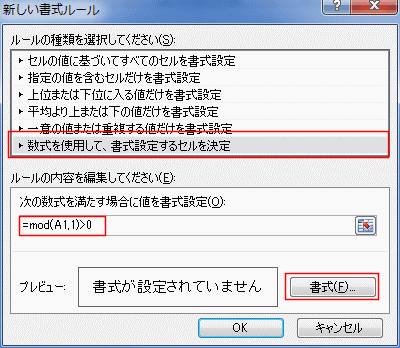
- 数式は選択範囲の開始位置のセル、A1セルを使って書きます。
- [表示形式]タブを選択します。
「ユーザー定義」を選択して、「0.???;-0.???;0_._0_0_0」と入力します。- 表示形式は「;」で区切られており、左から正の値の時の表示形式;負の値の表示形式;0の時の表示形式 となっています。
- ? は数値の小数点を揃えるために、整数部と小数部の余分なゼロがスペースで表示されます。
- _ (アンダーバー)は後ろの文字と同じ幅の空白を設けることができる書式記号です
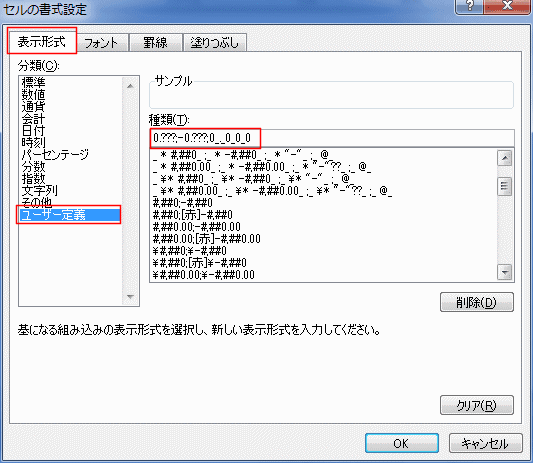
- 表示形式は「;」で区切られており、左から正の値の時の表示形式;負の値の表示形式;0の時の表示形式 となっています。
- もう一度、[新規ルール]をクリックします。
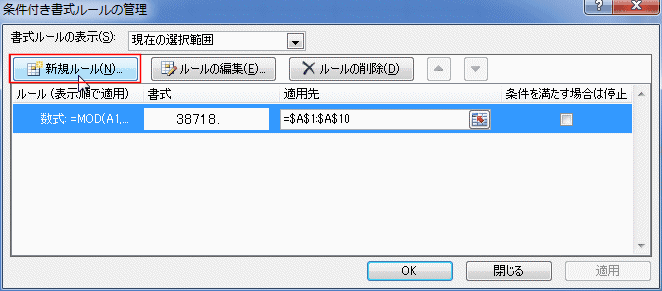
- 「数式を利用して、書式設定するセルを決定」を選択します。
ルールに「=MOD(A1,1)=0」と入力して、[書式]ボタンをクリックします。- 数式は選択範囲の開始位置のセル、A1セルを使って書きます。
A1セルの値を1で割った時の余りが0である・・・という数式です。つまり整数値である場合を意味します。
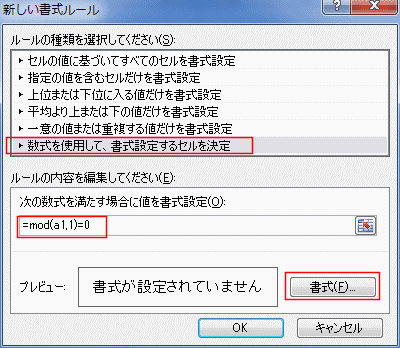
- 数式は選択範囲の開始位置のセル、A1セルを使って書きます。
- [表示形式]タブを選択します。
「ユーザー定義」を選択して、「0_._0_0_0」と入力します。
[OK]ボタンをクリックします。
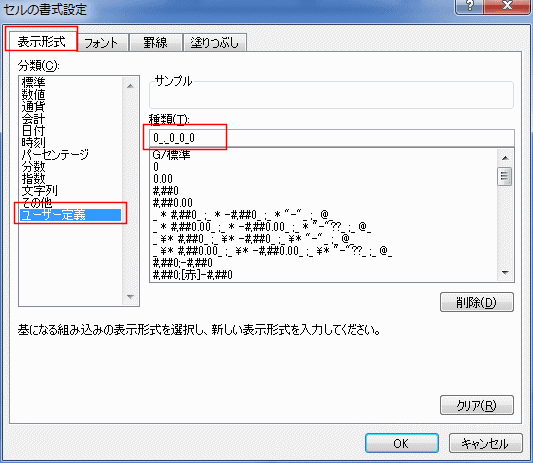
- 2つのルールが設定されたのを確認して、[OK]ボタンをクリックして閉じます。
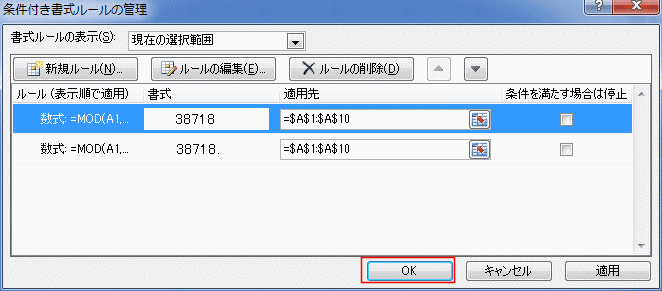
- 設定をしたA1:A10に数値を入力して確認します。
小数点の位置で桁数の異なる数値がそろって表示されました。